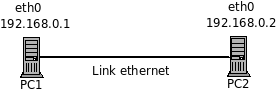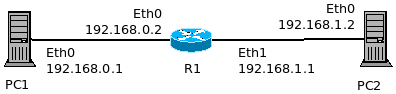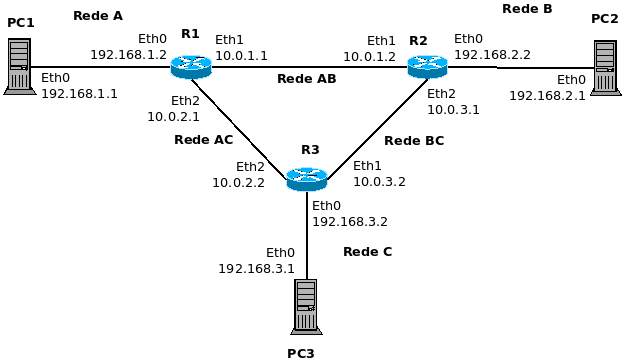Kathara: mudanças entre as edições
| Linha 193: | Linha 193: | ||
pc3[0]=C | pc3[0]=C | ||
r3[0]=C | r3[0]=C | ||
r3[1]= | r3[1]=BC | ||
r3[2]= | r3[2]=AC | ||
pc1.startup | pc1.startup | ||
ifconfig eth0 192.168. | ifconfig eth0 192.168.1.1/24 up | ||
pc2.startup | pc2.startup | ||
ifconfig eth0 192.168.1. | ifconfig eth0 192.168.2.1/24 up | ||
pc3.startup | |||
ifconfig eth0 192.168.3.1/24 up | |||
r1.startup | r1.startup | ||
ifconfig eth0 192.168. | ifconfig eth0 192.168.1.2/24 up | ||
ifconfig eth1 | ifconfig eth1 10.0.1.1/24 up | ||
ifconfig eth2 10.0.2.1/24 up | |||
Iniciar rede do laboratório: | Iniciar rede do laboratório: | ||
Edição das 12h26min de 29 de janeiro de 2021
Kathará
O Kathará é um ambiente para emulação de redes de computadores virtuais, disponível para ambientes Linux, Windows ou MacOS. O download da ferramenta pode ser obtido na página Web do Kathará.
O Kathará é uma implementação em Python do Netkit (descontinuado) e faz uso de contêineres Docker.
A página Wiki do Kathará apresenta vários exemplos ilustrativos, alguns dos quais descritos na sequência.
Introdução ao Kathará
O Kathará é um ambiente para emulação de redes de computadores através da criação de contêineres Docker em uma máquina hospedeira.
Cada contêiner pode ser configurado como um dispositivo de rede específico e pode desempenhar diferentes papeis, como host, roteador, switch etc.
Cada dispositivo de rede emulado possui um console, memória, sistema de arquivos e interfaces de rede. Através das interfaces de rede os dispositivos são conectados a um domínio de colisão virtual e podem se comunicar com outros dispositivos.
O Kathará apresenta três tipos de comandos:
- v-commands: permitem criar e configurar um dispositivo via terminal.
- l-commands: permite criar um ambiente com vários dispositivos conectados em rede através de um script.
- global-commands: comandos de gerenciamento global.
Ver comandos em:
man kathara
- Compartilhamento de arquivos entre dispositivos e o hospedeiro
- Há duas maneiras de compartilhar arquivos entre dispositivos e o hospedeiro:
- O diretório /shared em um dispositivo aponta para o diretório /shared de todos os dispositivos do laboratório (habilitado por default).
- O diretório /hosthome em um dispositivo aponta para o diretório /home no hospedeiro (desabilitado por default).
- Para modificar os compartilhamentos utilizar o comando:
kathara settings
Rede Básica
Exemplo de rede básica construída com comandos Kathará v-commands:
- Procedimentos
- Comando para checar se ambiente Kathará está operando corretamente:
kathara check
- Comandos para iniciar os dispositivos pc1 e pc2, ambos com a interface eth0 conectada ao domínio de colisão A:
kathara vstart pc1 --eth 0:A kathara vstart pc2 --eth 0:A
- Cada comando ativará a console do respectivo dispositivo.
- Configuração das interfaces de rede dos dispositivos com ifconfig:
- Acessar a console de cada dispositivo para configurar as interfaces de rede:
- pc1:
ifconfig eth0 192.168.0.1/24 up
- pc2:
ifconfig eth0 192.168.0.2/24 up
- Verificar as configurações em cada dispositivo:
ifconfig
- Teste de conectividade com ping:
- pc1 -> pc2:
ping 192.168.0.2
- Captura de pacotes com tcpdump:
- pc2:
tcpdump icmp
- Captura pacotes icmp (ping) na interface eth0 (default).
- Visualizar a captura de forma gráfica com wireshark no hospedeiro:
- Ativar o compartilhamento do /hosthome com o comando:
kathara settings
- Capturar no pc2 pacote e gravar saída em arquivo:
tcpdump icmp -w /hosthome/cap1.ncap
- Abrir arquivo no hospedeiro com wireshark.
- Remover dispositivos:
kathara vclean pc1 kathara vclean pc2
Laboratório: Rede Básica
Exemplo de rede básica construída com comandos Kathará l-commands:
- Hierarquia de arquivos e diretórios para os scripts do laboratório
lab.conf pc1/pc1.startup pc2/pc2.startup
Conteúdo dos arquivos:
lab.conf pc1[0]=A pc2[0]=A
pc1.startup ifconfig eth0 192.168.0.1/24 up
pc2.startup ifconfig eth0 192.168.0.2/24 up
Iniciar rede do laboratório:
kathara lstart
Remover rede do laboratório:
kathara lclean
Laboratório: Redes interligadas por roteador
Exemplo de redes interligadas por roteador construída com comandos Kathará l-commands:
- Hierarquia de arquivos e diretórios para os scripts do laboratório
lab.conf pc1/pc1.startup pc2/pc2.startup r1/r1.startup
Conteúdo dos arquivos:
lab.conf pc1[0]=A r1[0]=A r1[1]=B pc2[0]=B
pc1.startup ifconfig eth0 192.168.0.1/24 up
pc2.startup ifconfig eth0 192.168.1.2/24 up
r1.startup ifconfig eth0 192.168.0.2/24 up ifconfig eth1 192.168.1.1/24 up
Iniciar rede do laboratório:
kathara lstart
Verificar tabelas de roteamento com route:
- pc1, pc2 e r1:
route
Definir roteador default com route add manualmente em cada dispositivo:
- pc1:
route add default gw 192.168.0.2 dev eth0
- pc2:
route add default gw 192.168.1.1 dev eth0
- Verificar novamente as tabelas de roteamento .
- Obs: Rotas estáticas e o roteador padrão podem ser incluídas nos arquivos .startup.
Testar conectividade com ping:
- pc1 -> pc2:
ping 192.169.1.2
- pc2 -> pc1:
ping 192.169.0.1
Verificar rota com traceroute:
- pc1 -> pc2:
traceroute 192.169.1.2
Remover rede do laboratório:
kathara lclean
Laboratório: Roteamento estático e dinâmico
Exemplo de rede de computadores com roteamento estático e dinâmico construída com comandos Kathará l-commands:
- Hierarquia de arquivos e diretórios para os scripts do laboratório
lab.conf pc1/pc1.startup pc2/pc2.startup pc3/pc3.startup r1/r1.startup r2/r2.startup r3/r3.startup
Conteúdo dos arquivos:
lab.conf pc1[0]=A r1[0]=A r1[1]=AB r1[2]=AC pc2[0]=B r2[0]=B r2[1]=AB r2[2]=BC pc3[0]=C r3[0]=C r3[1]=BC r3[2]=AC
pc1.startup ifconfig eth0 192.168.1.1/24 up
pc2.startup ifconfig eth0 192.168.2.1/24 up
pc3.startup ifconfig eth0 192.168.3.1/24 up
r1.startup ifconfig eth0 192.168.1.2/24 up ifconfig eth1 10.0.1.1/24 up ifconfig eth2 10.0.2.1/24 up
Iniciar rede do laboratório:
kathara lstart
Verificar tabelas de roteamento com route:
- pc1, pc2 e r1:
route
Definir roteador default com route add manualmente em cada dispositivo:
- pc1:
route add default gw 192.168.0.2 dev eth0
- pc2:
route add default gw 192.168.1.1 dev eth0
- Verificar novamente as tabelas de roteamento .
- Obs: Rotas estáticas e o roteador padrão podem ser incluídas nos arquivos .startup.
Testar conectividade com ping:
- pc1 -> pc2:
ping 192.169.1.2
- pc2 -> pc1:
ping 192.169.0.1
Verificar rota com traceroute:
- pc1 -> pc2:
traceroute 192.169.1.2
Remover rede do laboratório:
kathara lclean
Referências
Evandro.cantu (discussão) 17h07min de 25 de janeiro de 2021 (-03)